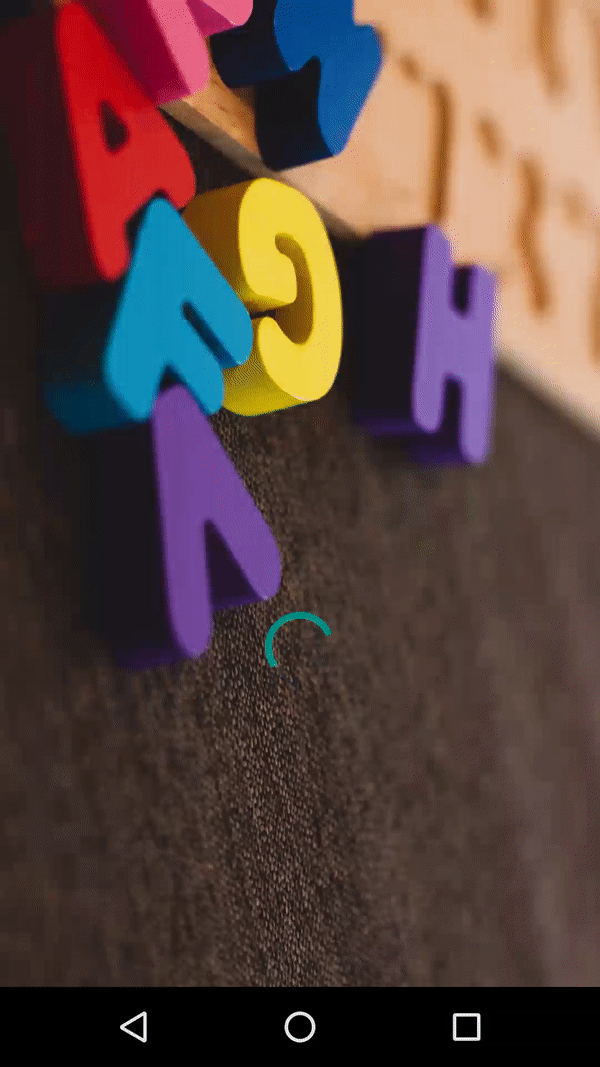Android实现Reveal圆形Activity转场动画的完整步骤
前言
Activity的转场动画很早就有,但是太过于单调,样式也不好看,本文将给大家介绍了关于Android实现Reveal圆形Activity转场动画的相关内容,分享出来供大家参考学习,下面话不多说了,来一起看看详细的介绍吧
一、效果
二、知识点
CircularReveal动画、透明主题、转场动画(非必须)
三、方案
假设有两个Activity A和B。Reveal圆形Activity转场动画效果先从A到B,那么基本方案如下:
- 确定要显示的圆形动画中心起点位置
- 通过Intent将起点位置从Activity A传递B
- Activity B主题需要是透明的,同时先隐藏布局视图
- 在Activity A中启动Activity B,Activity A先不销毁
- Activity B启动之后开始动画,在动画启动时显布局视图
- 销毁Activity A,如果需要返回则不销毁
四、实现
4.1 初始界面Activity A
在Activity A中需要定义好主题、布局以及启动Activity B的方法。因为当不需要执行返回动画的时候,要把Activity A销毁,这时候一定是在后台销毁的,所以要把主题相关设置为透明,不然会在Activity B中显示Activity A销毁界面。
然后是布局设置,这一步比较简单,这里以启动界面为例,显示一张铺满全屏的图片,下面覆盖一个进度条。
在Activity A中启动Activity B代码如下,使用转场动画API执行,当然也可以使用ActivityCompat.startActivity(this, intent, null); overridePendingTransition(0, 0);这种方式。在这段代码中,把Activity A中开始执行Reveal圆形动画的坐标点传递给Activity B,因为动画是在Activity B中执行的。
public void presentActivity(View view) {
ActivityOptionsCompat options = ActivityOptionsCompat.
makeSceneTransitionAnimation(this, view, "transition");
int revealX = (int) (view.getX() + view.getWidth() / 2);
int revealY = (int) (view.getY() + view.getHeight() / 2);
Intent intent = new Intent(this, MainActivity.class);
intent.putExtra(MainActivity.EXTRA_CIRCULAR_REVEAL_X, revealX);
intent.putExtra(MainActivity.EXTRA_CIRCULAR_REVEAL_Y, revealY);
ActivityCompat.startActivity(this, intent, options.toBundle());
//ActivityCompat.startActivity(this, intent, null); overridePendingTransition(0, 0);
}
4.2 动画界面Activity B
在Activity B中同样需要定义好主题、布局以及执行动画的方法。上面方案中也说到,Activity B需要是透明主题,而且布局文件不能为透明,随便设置一个背景即可。因为动画效果是从Activity A过度到Activity B,也就是启动Activity B一切准备就绪之后,显示其布局。同时开始执行ViewAnimationUtils.createCircularReveal动画,createCircularReveal会把根布局慢慢展开。这样就形成了上面的动画效果。
主题设置如下:
布局设置如下,注意根布局背景设置:
最后就是执行动画的代码,先把根据不设置为不可见,然后在跟布局测量完毕之后开始执行动画。
if (savedInstanceState == null && Build.VERSION.SDK_INT >= Build.VERSION_CODES.LOLLIPOP &&
intent.hasExtra(EXTRA_CIRCULAR_REVEAL_X) &&
intent.hasExtra(EXTRA_CIRCULAR_REVEAL_Y)) {
rootLayout.setVisibility(View.INVISIBLE);
revealX = intent.getIntExtra(EXTRA_CIRCULAR_REVEAL_X, 0);
revealY = intent.getIntExtra(EXTRA_CIRCULAR_REVEAL_Y, 0);
ViewTreeObserver viewTreeObserver = rootLayout.getViewTreeObserver();
if (viewTreeObserver.isAlive()) {
viewTreeObserver.addOnGlobalLayoutListener(new ViewTreeObserver.OnGlobalLayoutListener() {
@Override
public void onGlobalLayout() {
revealActivity(revealX, revealY);
rootLayout.getViewTreeObserver().removeOnGlobalLayoutListener(this);
}
});
}
} else {
rootLayout.setVisibility(View.VISIBLE);
}
protected void revealActivity(int x, int y) {
if (Build.VERSION.SDK_INT >= Build.VERSION_CODES.LOLLIPOP) {
float finalRadius = (float) (Math.max(rootLayout.getWidth(), rootLayout.getHeight()) * 1.1);
// create the animator for this view (the start radius is zero)
Animator circularReveal = ViewAnimationUtils.createCircularReveal(rootLayout, x, y, 0, finalRadius);
circularReveal.setDuration(400);
circularReveal.setInterpolator(new AccelerateInterpolator());
// make the view visible and start the animation
rootLayout.setVisibility(View.VISIBLE);
circularReveal.start();
} else {
finish();
}
}
最后实现效果如下:
五、参考:
- https://android.jl**el*se.eu/a-little-thing-that-matter-how-to-reveal-an-activity-with-circular-revelation-d94f9bfcae28
- https://codesnipps.simol*a*ti*on.com/post/android/create-circular-reveal-animation-when-starting-activitys/